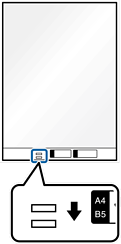스캐너 앞에 원본이 출력되는 공간이 충분한지 확인하십시오.
스캐너 위치 표시등( )이 켜져 있는지 확인합니다.
)이 켜져 있는지 확인합니다.
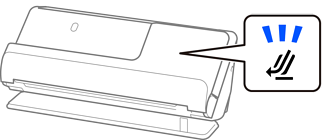
스캐너 위치 표시등( )이 꺼져 있으면 스캐너 위치 선택기를 당겨 스캐너를 뒤로 기울입니다.
)이 꺼져 있으면 스캐너 위치 선택기를 당겨 스캐너를 뒤로 기울입니다.
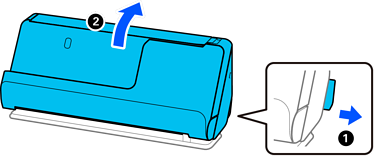
입력 용지함을 엽니다.
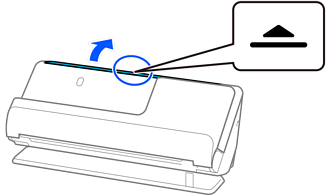
입력 용지함 확장대를 올립니다.
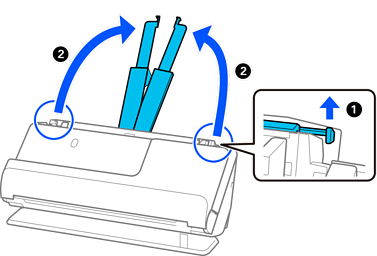
급지대 가장자리 가이드를 입력 용지함의 가장자리로 이동합니다.
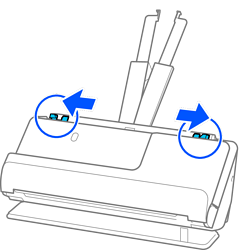
스캔할 면이 바깥을 향하도록 원본을 반으로 접으십시오. 측면 "2"가 그림이 있는 캐리어 시트의 측면을 향하고 앞쪽 가장자리에 오도록 원본을 놓습니다.
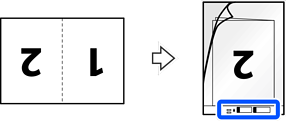
캐리어 시트를 뒤집습니다.
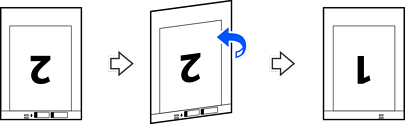
캐리어 시트의 상단 가장자리가 입력 용지함을 향하도록 ADF에 급지합니다.
용지가 더 이상 들어가지 않을 때까지 ADF에 밀어 넣습니다.
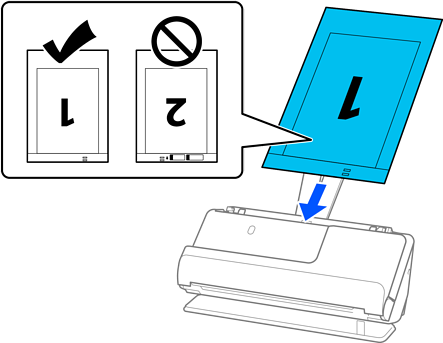
캐리어 시트에 틈이 없도록 급지대 가장자리 가이드를 맞춥니다. 간격이 있으면 캐리어 시트가 비스듬하게 공급될 수 있습니다.
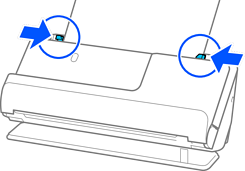
가장자리 가이드가 너무 멀리 떨어져 있거나, 빡빡하면 원본이 제대로 공급되지 않을 수 있습니다. 가장자리 가이드는 원본의 가장자리에 살짝 닿도록 정렬되어야 합니다.
긁힌 캐리어 시트나 3,000회 이상 스캔한 캐리어 시트는 사용하지 마십시오.
양면을 스캔하여 스티치하려면 Epson Scan 2 창에서 적절한 설정을 지정하십시오.
Epson ScanSmart를 사용하는 경우, 설정 버튼 > 스캐너 설정 탭 > 스캔 설정을 클릭하여 Epson Scan 2 화면을 열 수 있습니다.
Epson Scan 2 창의 스캔 면에서 양면을 선택하고 스티치 이미지에서 왼쪽 오른쪽을 선택합니다. 자세한 내용은 Epson Scan 2 도움말을 참조하십시오.
캐리어 시트로 스캔할 때 Epson Scan 2의 문서 크기 설정으로 자동 감지를 선택하여 기울어진 문서 보정 설정으로 용지 비뚤어짐을 적용하면서 이미지를 자동으로 스캔합니다.
약 297mm(11.7인치) 길이의 원본을 스캔할 때 원본의 앞쪽 가장자리가 캐리어 시트의 바인딩 부분에 위치해야 합니다. 그렇게 하지 않으면 Epson Scan 2 창의 문서 크기에서 자동 감지를 선택했을 때 캐리어 시트의 끝을 스캔하여 의도한 것보다 더 길게 스캔될 수 있습니다.
사용하는 스캐너 전용 캐리어 시트만 사용하십시오. 캐리어 시트는 앞쪽 가장자리에 있는 2 개의 작은 사각형 구멍으로 자동으로 감지합니다. 캐리어 시트의 구멍을 덮지 않은 상태로 깨끗하게 유지하십시오.